电脑重装系统大概要多少钱
- 分类:教程 回答于: 2022年06月19日 10:48:00
当电脑用久了或者出现了系统问题时,最好的解决方法就是重装系统。那么有人就问了重装系统多少钱?一般在50元一台左右,但是也有免费的,下面小编就将免费的方法告诉大家,看看具体的步骤吧。
工具/原料
系统版本:win7旗舰版
品牌型号:戴尔成就3681
软件版本:咔咔装机 v3.1.329.319
方法一、电脑重装系统免费的方法
1、下载安装咔咔装机工具,选择要安装的系统版本,点击下一步。
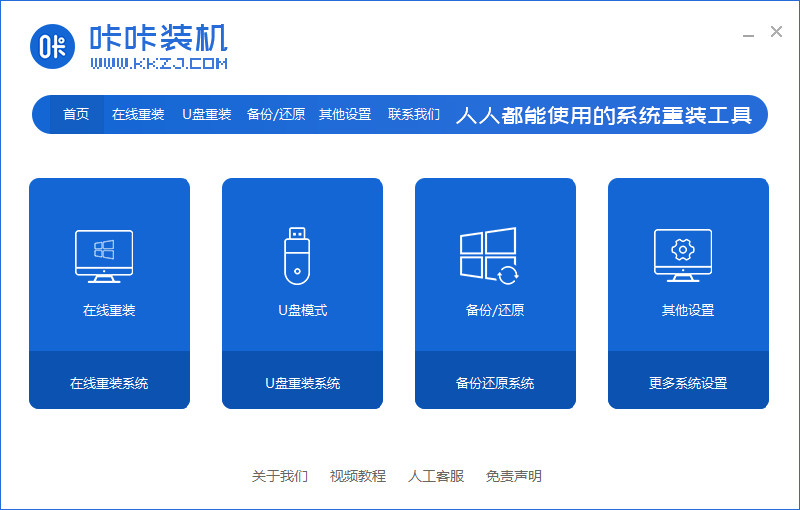
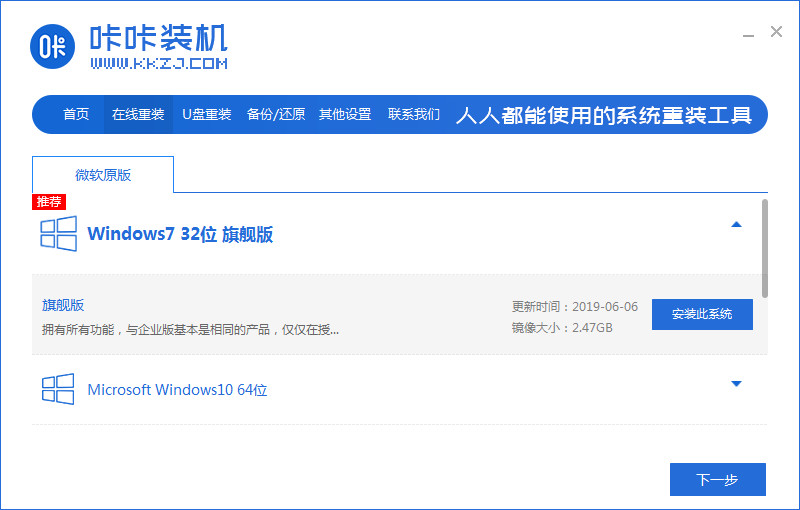
2、勾选要安装的应用软件,点击下一步。
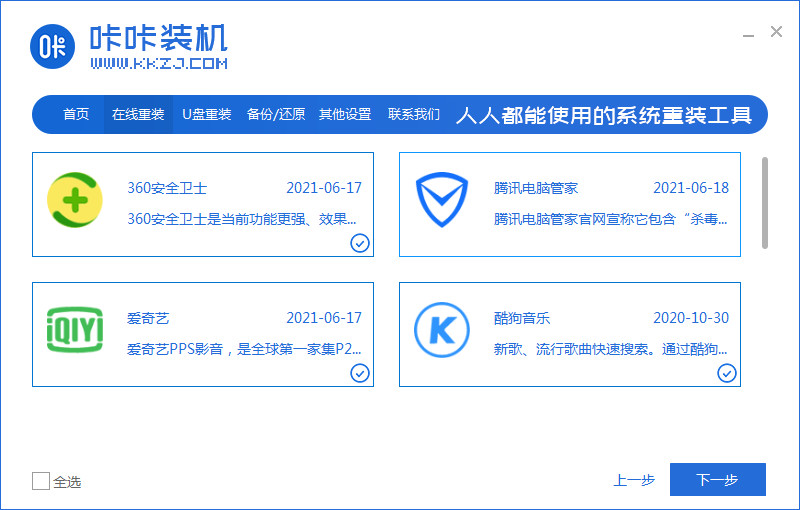
3、等待软件下载系统镜像、备份驱动等资料。
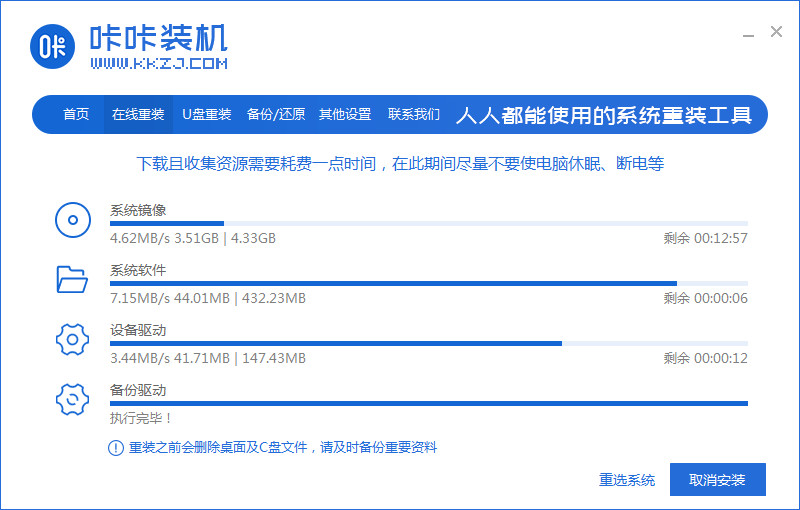
4、等待系统部署环境完毕后,点击立即重启。

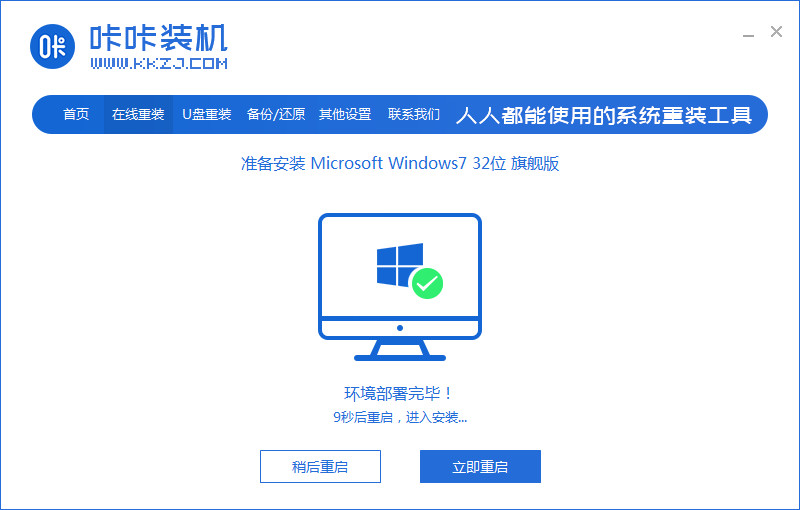
5、重启后进入启动管理器页面,选择第二项点会回车。
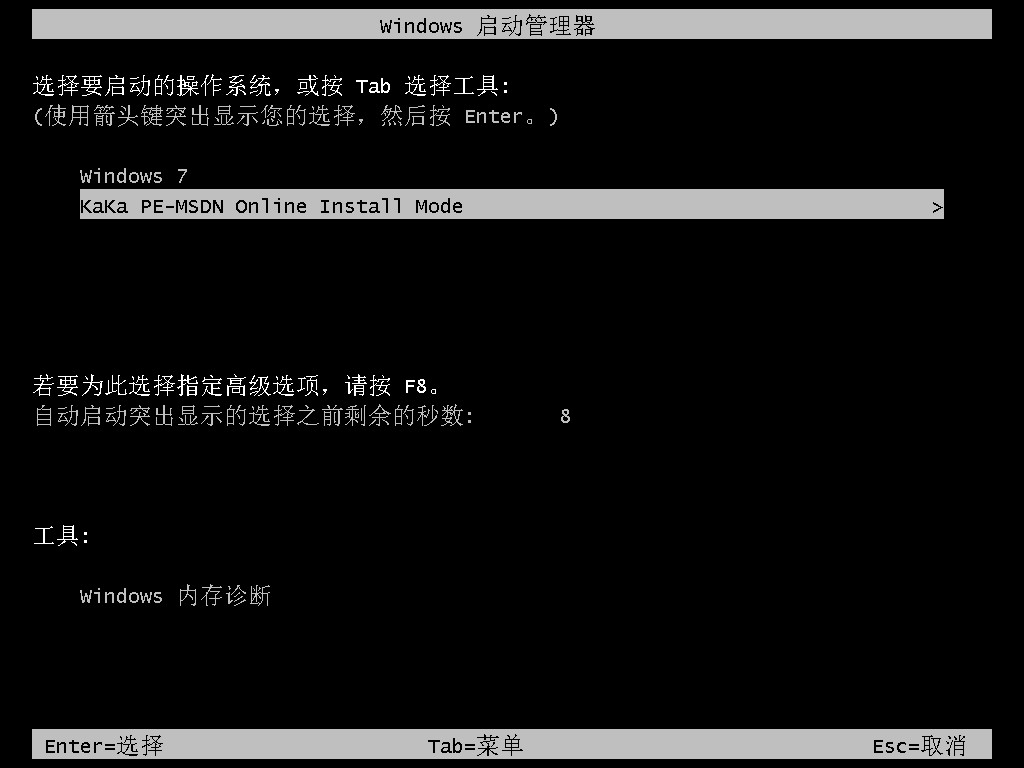
6、等待系统再次重启后自动安装系统,不需要做任何操作。
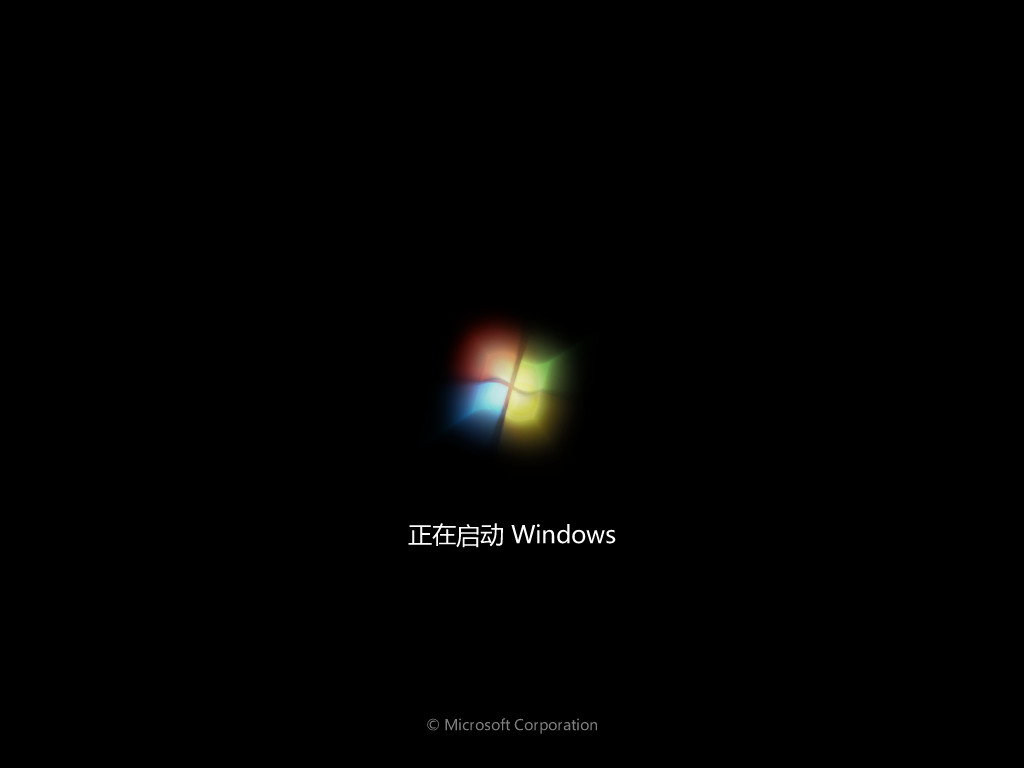
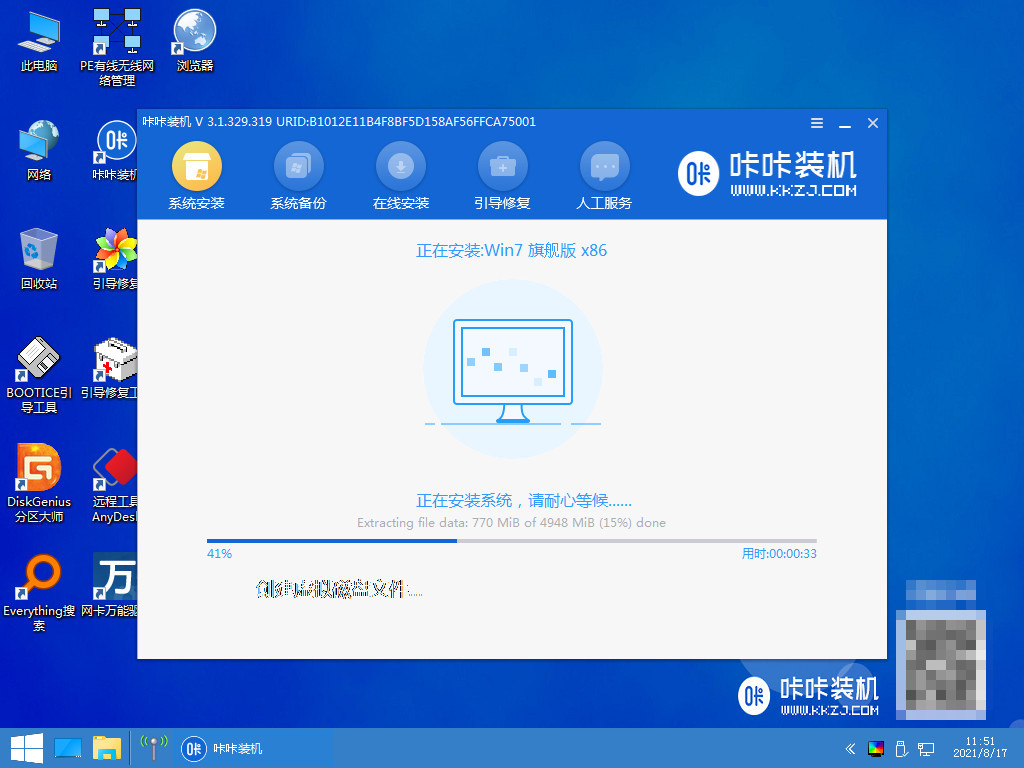
7、提示系统安装完毕后,点击立即重启。
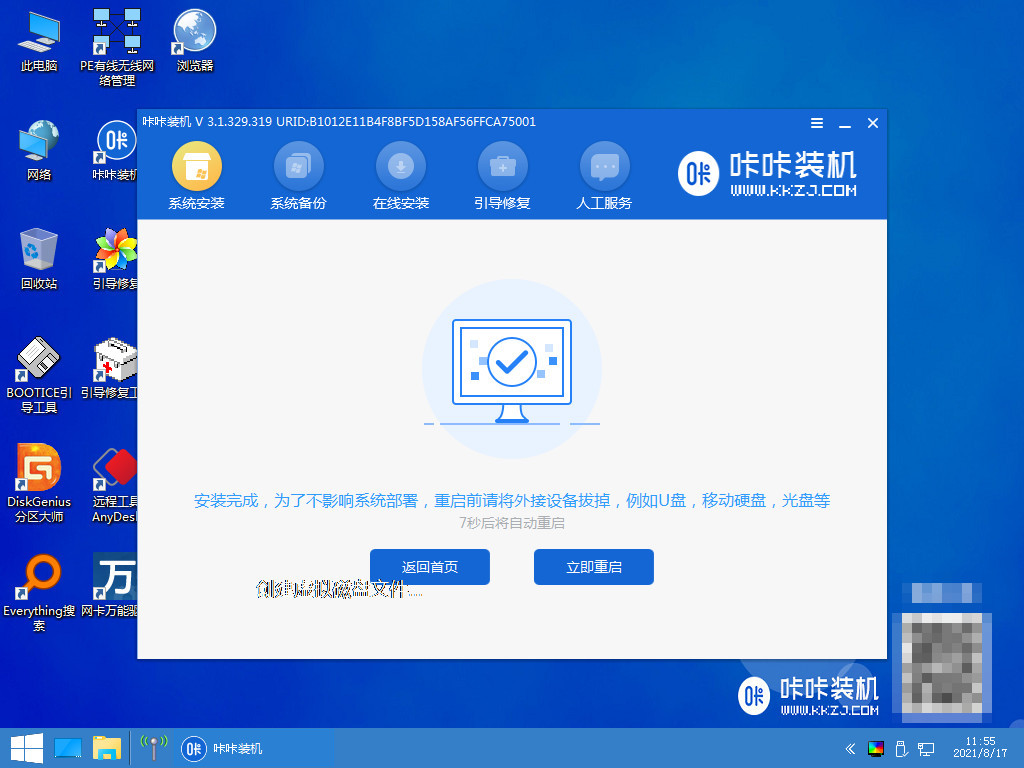
8、重启后进入系统桌面,安装完成。
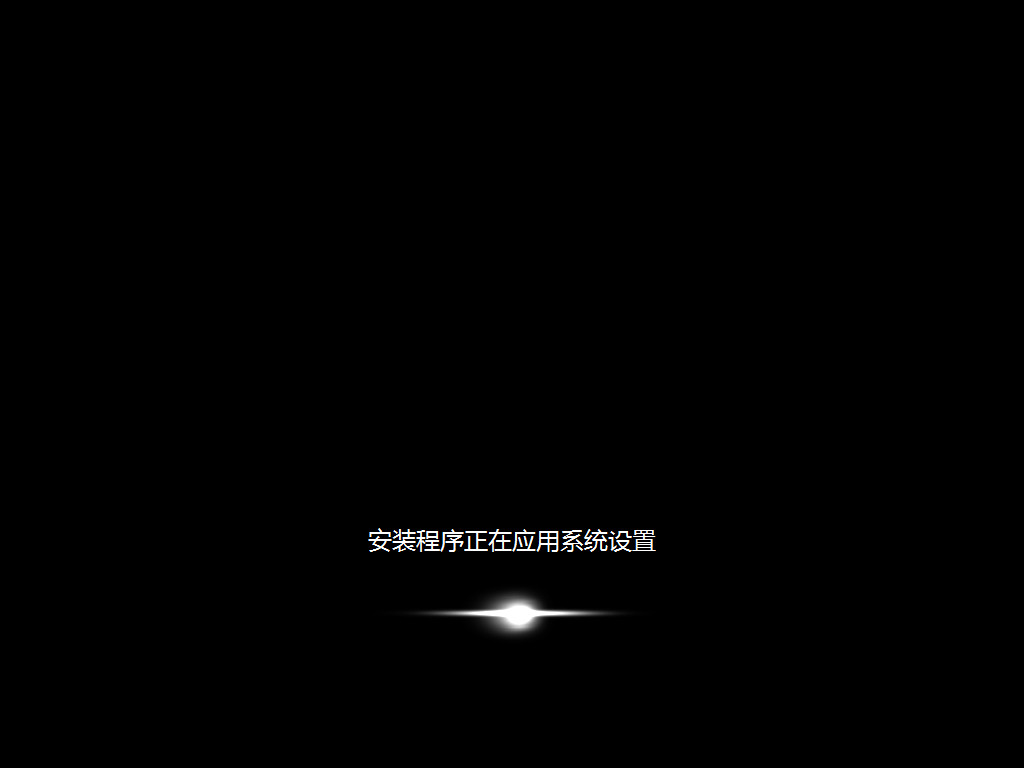
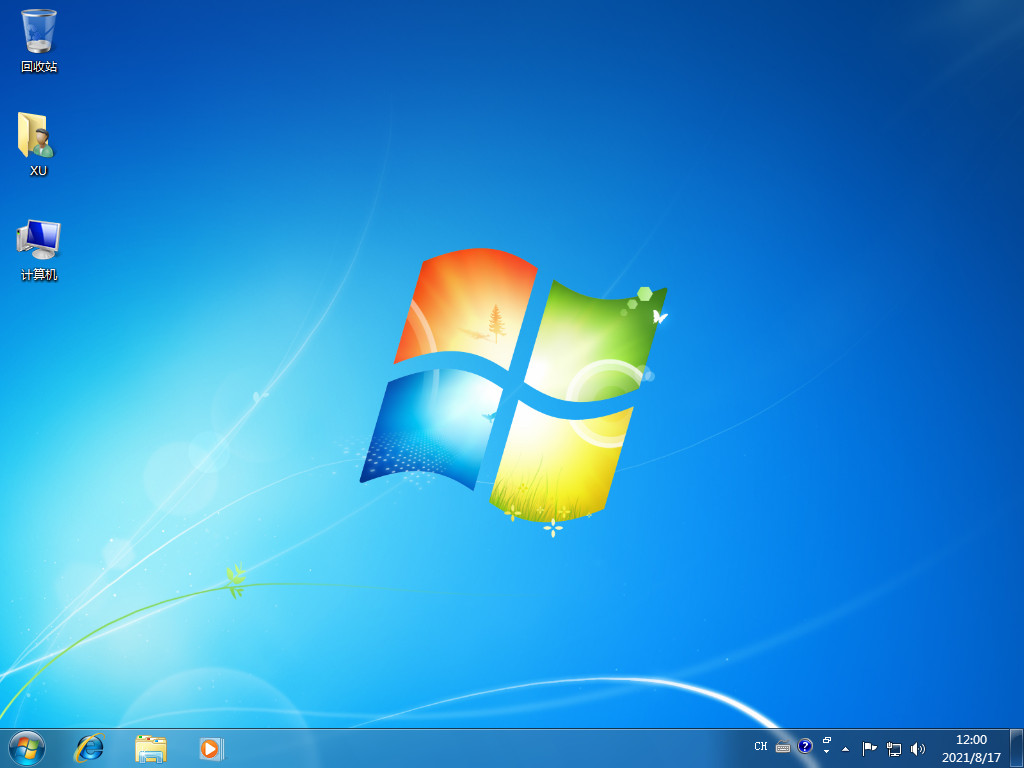
总结
1、下载安装咔咔装机工具,选择要安装的系统版本,点击下一步。
2、勾选要安装的应用软件,点击下一步,等待软件下载系统镜像、备份驱动等资料。
3、等待系统部署环境完毕后,点击立即重启,重启后进入启动管理器页面,选择第二项点会回车。
4、等待系统再次重启后自动安装系统,不需要做任何操作,提示系统安装完毕后,点击立即重启,进入系统桌面,安装完成。
5、重启后进入系统桌面,安装完成。
 有用
26
有用
26


 小白系统
小白系统


 1000
1000 1000
1000 1000
1000 1000
1000 1000
1000 1000
1000 1000
1000 1000
1000 1000
1000 1000
1000猜您喜欢
- 如何在线重装系统的步骤是什么..2023/02/02
- win7宽带连接怎么创建2015/07/08
- 磁盘fat32和ntfs的区别和优缺点分析..2021/12/08
- 电脑系统重装软件怎么使用..2022/08/07
- win8系统安装详细过程2017/01/22
- 白云一键重装系统使用教程..2019/12/30
相关推荐
- 苹果电脑下载中病毒卡怎么办..2022/09/18
- 系统win7重装方法2021/01/25
- 系统之家官网网址2022/10/07
- 重装系统c盘怎么备份2022/06/08
- 电脑蓝屏怎么解决?win7蓝屏解决方法..2022/03/04
- 电脑蓝屏代码0x000000ed如何解决..2021/10/20

















